弹性盒子布局的核心是通过display: flex;将容器转换为弹性布局,其子元素成为弹性项目并沿主轴和交叉轴排列;flex-direction决定主轴方向,justify-content控制主轴对齐,align-items控制交叉轴对齐,配合flex-wrap、gap、margin等属性可实现灵活的响应式布局。
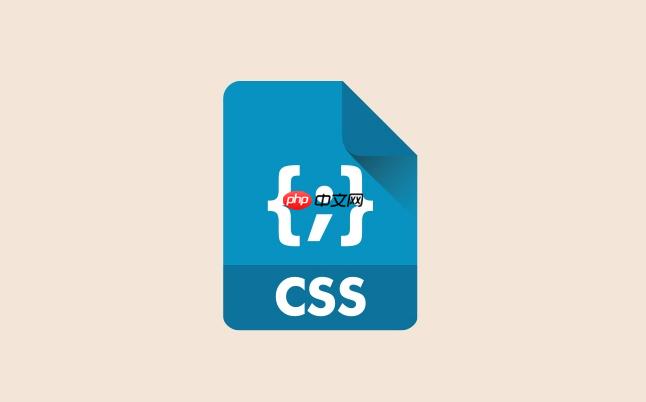
要用CSS实现弹性盒子容器布局,核心就是利用
display: flex;
实现弹性盒子容器布局,首先你要选定一个父元素,然后给它设置
display: flex;
当你设置了
display: flex;
比如,
flex-direction
justify-content
align-items
立即学习“前端免费学习笔记(深入)”;
我个人觉得,Flexbox最妙的地方在于它提供了一种“内容优先”的布局思维。你不用再绞尽脑汁去计算各种浮动、清除浮动或者复杂的定位,而是可以更直观地告诉浏览器:“这些元素,你给我这样排,那样对齐。”它极大地简化了响应式布局的实现,尤其是那些需要动态调整元素顺序或空间分配的场景。
在我看来,理解Flexbox,首先要抓住它的两个核心轴线:主轴(main axis)和交叉轴(cross axis)。这两个轴线是动态的,它们的指向取决于你设置的
flex-direction
flex-direction: row;
flex-direction: column;
所有关于弹性项目的排列、对齐和空间分配,都是围绕着这两条轴线进行的。
justify-content
align-items
align-content
它的工作原理其实是浏览器在渲染页面时,会根据这些Flexbox属性,智能地计算出每个弹性项目应该占据的空间大小和位置。这与传统的块级元素或行内元素那种“盒子模型”的固定行为完全不同。Flexbox引入了一种新的“弹性”计算模型,让元素能够根据可用空间和自身的属性(如
flex-grow
flex-shrink
flex-basis
谈到区别,这简直是天壤之别。传统布局方式,比如
float
position
Flexbox的优势在于它提供了一套完整且统一的布局模型。它从根本上解决了传统布局在垂直居中、等高布局、动态顺序调整等方面的痛点。
align-items: center;
justify-content: center;
order
flex-grow
flex-shrink
flex-basis
在我看来,Flexbox的出现,就是CSS布局领域的一次“范式转移”。它不再是修修补补,而是提供了一个全新的、更高级的抽象,让开发者可以更专注于内容的组织,而不是为布局细节而挣扎。
Flexbox在现代Web开发中几乎无处不在,它的实用性超乎想象。
一个最常见的场景就是导航栏。无论是水平导航还是垂直导航,Flexbox都能轻松搞定。你可以让导航项等宽分布,或者让它们紧密排列,然后用
justify-content: space-between;
再比如卡片式布局。现在很多网站都有新闻卡片、商品卡片,这些卡片通常需要等高,内部元素(图片、标题、描述、按钮)也需要灵活对齐。Flexbox可以让你轻松实现卡片内部元素的垂直居中、底部对齐按钮等效果,同时保证不同卡片之间的高度一致性。
表单布局也是一个很好的例子。以前表单的标签和输入框对齐很麻烦,现在用Flexbox,你可以把
label
input
align-items: baseline;
center;
实用技巧方面:
gap
margin
flex-wrap: wrap;
margin: auto;
margin: auto;
margin-left: auto;
margin-left: auto;
margin-right: auto;
这些例子只是冰山一角。我经常发现,只要稍微跳出固有的思维模式,用Flexbox去思考布局,很多看似复杂的问题都能迎刃而解。它真正做到了“解放生产力”,让开发者可以把更多精力放在用户体验和功能实现上。
以上就是如何用css实现弹性盒子容器布局的详细内容,更多请关注php中文网其它相关文章!

每个人都需要一台速度更快、更稳定的 PC。随着时间的推移,垃圾文件、旧注册表数据和不必要的后台进程会占用资源并降低性能。幸运的是,许多工具可以让 Windows 保持平稳运行。

Copyright 2014-2025 https://www.php.cn/ All Rights Reserved | php.cn | 湘ICP备2023035733号